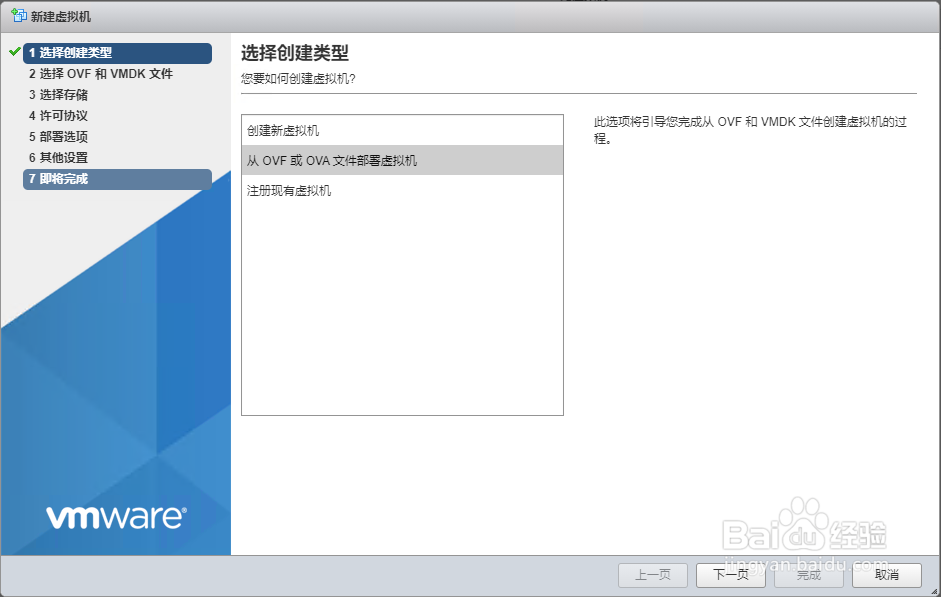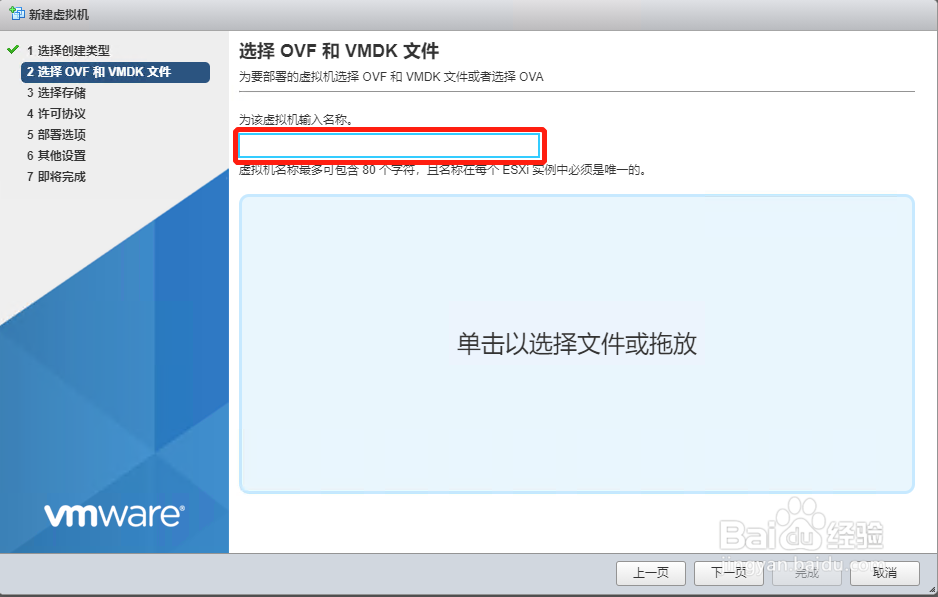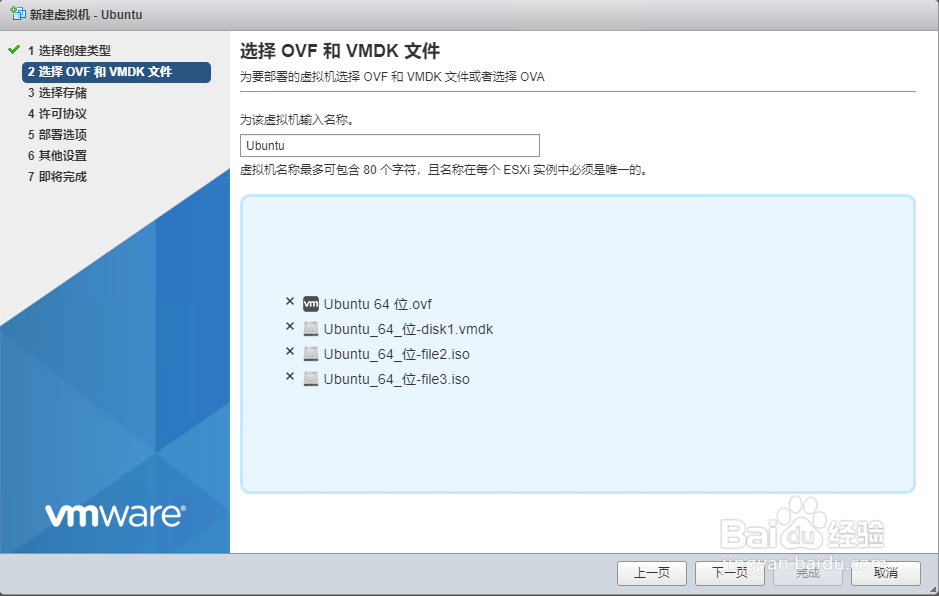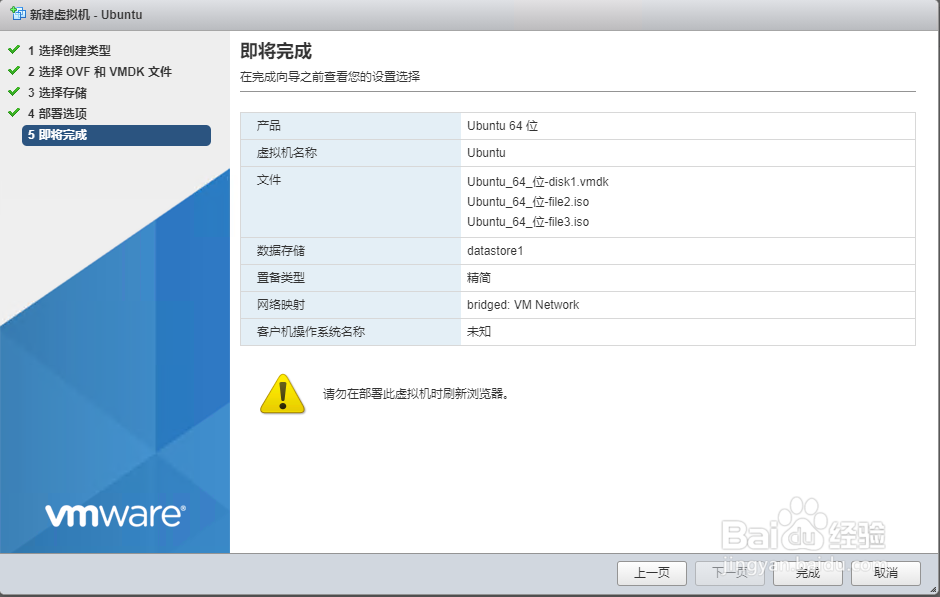使用新建虚拟邙掩镔呔机向导从 OVF 和 VMDK 文件或 OVA 文件部署虚拟机。由于 Web 浏览器的限制,OVA 部署仅限于1GB以下的文件。要部署大于1GB的 OVA 文件,请使用 tar 提取 OVA 文件并分别提供 OVF 和 VMDK 文件。
一、右键单击导航器中的‘‘虚拟机“,然后选择“创建/注册虚拟机”。将打开新建虚拟机向导。
二、在选择创建类型页面上,选择从 OVF 或 OVA 文件部署虚拟机,然后单击下一步。
三、在选择 OVF 和 VMDK 文件页面上,为虚拟机提供唯一的名称。
注意:虚拟机名称最多可包含80个字符。
四、要选择要部署的 OVF 和 VMDK 或 OVA 文件,请单击蓝色窗格。本地系统存储将打开。
五、选择要从中部署虚拟机的文件,然后单击“打开”。选定的文件将显示在蓝色窗格中。
六、单击下一步。
七、在选择存储页面上,选择虚拟机的存储类型。
要在标准数据存储中保存所有虚拟机磁盘和配置文件,请单击标准按钮。
要将虚拟机硬盘保存在主机本地 PMem 数据存储上,请单击永久内存按钮。
从列表中选择数据存储,然后单击下一步。
注意:配置文件不能存储在 PMem 数据存储中。如果选择使用 PMem,则必须为虚拟机的配置文件选择常规数据存储。
八、在“部署选项”页面上,选择网络映射、磁盘配置以及是否希望虚拟机在部署后开机。
九、单击下一步。
十、在“准备完成”页面上,查看详细信息并单击“完成”。